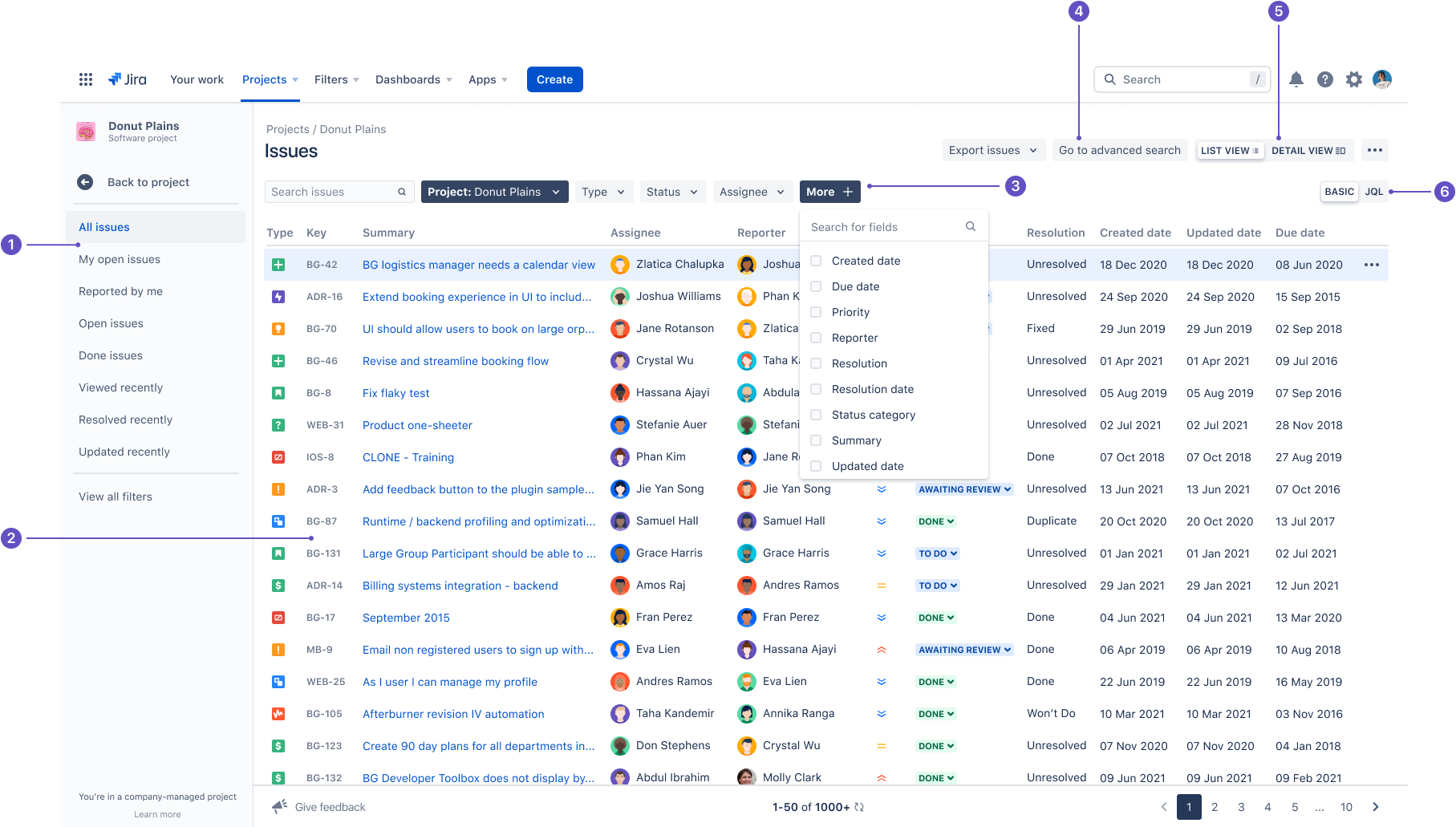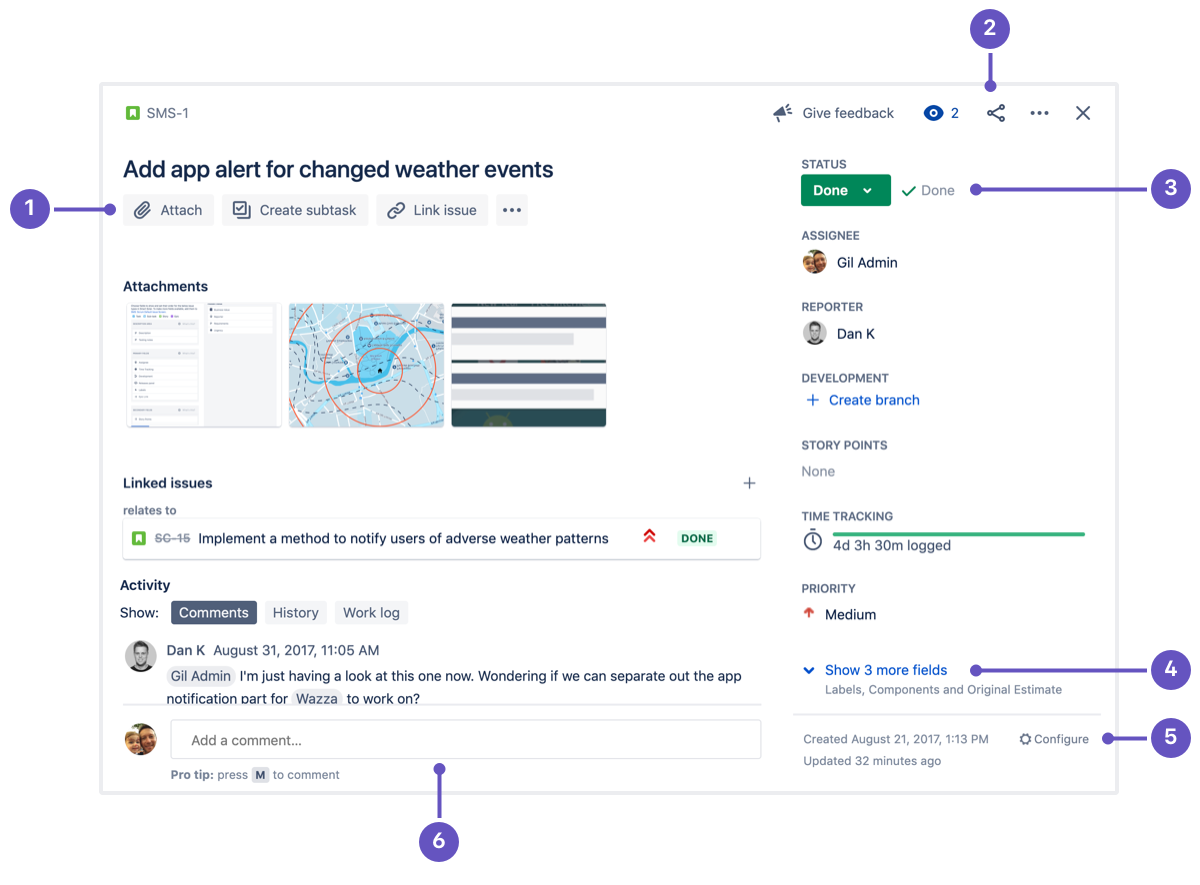プロジェクトの課題を表示する
プロジェクト課題ナビゲーターを開く
- [プロジェクト] を選択してプロジェクトを選択するか、[すべてのプロジェクトを表示] を選択してプロジェクト ディレクトリにアクセスします。
- プロジェクトのサイドバーから [課題] を選択します。
- 課題フィルター (プロジェクト内のすべての課題を表示する場合はすべての課題など) を選択します。
- リストから課題を選択して開きます。
キーボード ショートカットの J (次の課題) および K (前の課題) を使用して、課題間をすばやく移動できます。Jira の任意の場所からキーボードの「?」を押すとキーボード ショートカットの詳細が表示され、時間の節約につながります。
- 事前設定フィルター
- 課題の一覧
- 課題フィールドのフィルター
- 詳細検索へのリンク
- List view or Detail view toggle
- Basic or JQL toggle
検索を絞り込む必要がある場合は、ページ右上の [詳細検索] をクリックします。これを使用すると、対象のプロジェクトだけでなく、サイト上のすべての課題を検索できます。
検索をカスタマイズしたい場合や、あとでまた使う場合は、左上の [名前をつけて保存] をクリックし、検索をフィルタとして保存します。フィルターがサイドバーに表示されるため、後から選択できます。
Can't find your issue? Take a look at Searching for issues, or Advanced searching if you need more power .
ボードで課題を表示する
プロジェクトのボード上に課題を表示することもできます。
- [プロジェクト] を選択してプロジェクトを選択するか、[すべてのプロジェクトを表示] を選択してプロジェクト ディレクトリにアクセスします。
- プロジェクトを開き、[ボード] をクリックします。
課題の名前やキーがわかっている場合は、それを検索フィールドに入力するか、クイック フィルターを使用してリストをさらに絞り込みます (担当者、最近の更新など)。 - 課題を選択して開きます。
- クイック追加ボタン: 添付ファイル、サブタスク、リンクされた課題、Atlassian Marketplace アプリのコンテンツを追加します。
- ウォッチなどのアクション: 課題のウォッチに加えて、移動や複製など、その他の課題アクションを実行します。
- 課題のトランジション: To Do から完了まで、およびその間のすべてのステータスまたはワークフロー ステップ。
- 課題の詳細: 担当者、ラベル、コンポーネント、タイム トラッキング、カスタム フィールドなど。[表示件数を増やす] を選択すると、すべての課題フィールドが表示されます。
- 課題レイアウトの設定: 課題ビューのフィールドを移動したり非表示にしたりします。
- ドッキングされたコメント バー: 常に表示されているため、スクロールすることなくコメントを追加できます。
最終更新日: 2020 年 2 月 27 日
Powered by Confluence and Scroll Viewport.